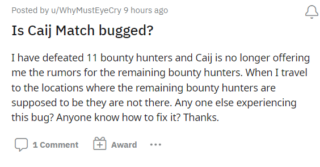Az Excel gyorselemző eszközével gyorsan elemezheti és megjelenítheti adatait diagramokkal, táblázatokkal, sparkline-okkal, formázással stb.
A Quick Analysis Tool az egyik a Microsoft Excel leghasznosabb eszközei, amelyek lehetővé teszik az adatok azonnali elemzését, és diagramokká, táblázatokká, összefoglalókká és sparkline-okká alakítását, valamint feltételes formázás alkalmazását az adatokon.
A Quick Analysis Tools megmenti a a különböző lapokon és parancscsoportokon való keresés nehézségei és ideje a különféle elemzési lehetőségek eléréséhez. Könnyebbé teszi a tetszőleges méretű adatkészlet gyors elemzését és egy gombnyomással való megjelenítését. Ezen kívül az eszköz olyan megjelenítési módszereket is javasol, amelyek a legjobban illeszkednek az adatokhoz, ami hasznos azoknak a felhasználóknak, akik nem ismerik az Excelt, vagy még nem ismerik az Excelt.
Az Excel gyorselemzés funkciója csak Excel 2013 és újabb verziók. Ebben a cikkben megtudjuk, hogyan elemezheti adatait a Gyorselemző eszközzel, és hogyan illeszthet be diagramokat, vizualizációkat, különféle formázási lehetőségeket, összefoglaló képleteket, táblázatokat és jeleket.
Ha a Gyorselemző eszközt keresi. az Excel szalagban, ott nem találja. Csak az elemezni kívánt adatok kiválasztása után jelenhet meg.
A Gyorselemző eszköz eléréséhez válasszon ki egy cellatartományt vagy egy adattáblázatot, és a Gyorselemzés gomb megjelenik a kijelölés jobb alsó sarkában az alábbiak szerint.
Ezután egyszerűen kattintson a Gyorselemzés ikonra a lehetőségek megjelenítéséhez. Az adatok kiválasztása után a Ctrl+Q (Windows) vagy a Command+Q (MAC) billentyűkombinációt is lenyomhatja az eszköz megnyitásához.
Miután rákattint az ikonra, az eszköz megmutatja a használható adatelemzési lehetőségek tárházát. Most válthat a lapok között, és kattintson a lehetőségre a vizualizáció létrehozásához.
Megjegyzés: Tudnia kell, hogy a Gyorselemző eszköz nem jelenik meg, ha kiválaszt egy a teljes sor vagy oszlop, valamint az üres cellák.
A Gyorselemző eszköztárban az opciók 5 kategóriában érhetők el. Ezek közé tartozik
Diagramok formázása Összesítő táblázatok Sparklines
Az eszköztárban elérhető beállítások változhatnak a kiválasztott adatok alapján, de nem adhat hozzá vagy távolíthat el opciókat.
A Gyorselemzés ikon Nem jelenik meg?
Ha a gyorselemző eszköz gombja nem jelenik meg az adatok kiválasztásakor, ellenőrizze, hogy az opció le van-e tiltva a lehetőségek közül.
Ehhez menjen lépjen a”Fájl”fülre, és kattintson a”Beállítások”lehetőségre a bal alsó sarokban.
Az Excel beállításainál győződjön meg arról, hogy az Általános lap jobb oldalán be van jelölve a „Gyorselemzési beállítások megjelenítése a kiválasztáskor” lehetőség. Ezután kattintson az „OK” gombra.
Ha az Excel 2013-nál korábbi verzióját használja, akkor frissítenie kell bármelyik modern verzióra, hogy megkapja ezt a lehetőséget.
A Gyorselemző eszköz egyszerűen használható adatelemzési lehetőségek gyűjteménye, amely segít megérteni és kezelni az adatokat. Az eszközök gyors előnézetet is nyújtanak az egyes opciókról, egyszerűen rámutatva az egérmutatót. Most pedig megmutatjuk, hogyan kell használni az egyes opciókat a Gyorselemző eszköz öt kategóriájában (lapján).
Feltételes formázás alkalmazása a Gyorselemző eszközzel
A Formázás lap a A Gyorselemző eszköztár öt formázási lehetőséget kínál (és egy egyértelmű formázási lehetőséget), amelyek lehetővé teszik az adatok feltételes formázását. A feltételes formázás lehetővé teszi, hogy kiemelje a fontos adatokat egy adatkészletben, és megjelenítse az adatokat adatsávok, színskálák, ikonkészletek stb. segítségével.
Az eléréséhez egyszerűen válassza ki a formázni kívánt cellatartományt, és kattintson a A „Gyorselemzés” gomb a kijelölés alatt, és a „Formázás” fület választja.
Ez egy intelligens eszköz, amely feltételes formázási lehetőségeket javasol a kiválasztott adatok alapján. Például, ha számokat tartalmazó cellatartományt választ ki, csak ezt a hat lehetőséget fogja látni – Adatsávok, Színskála, Ikonkészlet, Nagyobb mint, Felső 10% és Formátum törlése.
Amint az egyes opciók fölé viszi az egérmutatót, megjelenik egy előnézeti kép arról, hogy ezek hogyan érintik az adatokat. Ha megtalálta a megfelelő beállítást, kattintson rá a formázás alkalmazásához.
Adatsávok
Az adatsávok opció szilárd adatsávokat (kék) ad hozzá a kiválasztott terület. A sávok mérete az egyes értékek relatív méretén alapul, összehasonlítva az adatkészlet legnagyobb értékével. A sáv színe változhat az adatkészletben lévő negatív vagy pozitív értékektől függően.
Az adatok adatsávokban való megjelenítéséhez válassza ki az adatkészletet, kattintson a „Gyorselemzés” ikonra, és válassza az „Adatsávok” lehetőséget. opciót a Formázás lapon.
Színskálák
Ha különböző színeket szeretne alkalmazni minden cellához válassza ki a”Színskálák”opciót a Formázás alatt.
A Színskálák beállítás a cellákban a háttérszínt alkalmazza, attól függően, hogy a cellában milyen kicsik vagy nagyok. Ez egy nagyszerű formázási technika az adatok eloszlásának és változatainak megértéséhez.
A legnagyobb értékek a legsötétebb zöldre, míg a legkisebb értékek sötétpirosra lesznek színezve. Az összes többi érték zöld vagy piros árnyalatokkal lesz színezve attól függően, hogy milyen messze vannak a mediántól (középső érték).
Ikonkészlet
Az Ikonkészlet opció ikonokat ad hozzá az adatok három részében történő megjelenítéséhez öt kategória a küszöbértékek alapján. Az alábbi példában három különböző színű ikon található – piros, zöld és sárga.
Minden színes ikon egy értéktartományt jelöl, és minden cella tartalmaz egy ikont, amely ezt a tartományt képviseli.
Ha ikonkészletet szeretne hozzáadni egy tartományhoz, kattintson az ‘Ikonkészlet’lehetőségre a Formázás lapon.
Greater Than
Nagyobb mint egy feltételes formázási beállítás, amely kiemeli az összes cellaértéket, amely nagyobb, mint egy megadott érték.
A beállítás használatához először kattintson a”Nagyobb mint”lehetőségre. a Formázás alatt.
A Nagyobb mint párbeszédpanelen írja be a számot a szövegmezőbe, és válassza ki a formázást a legördülő menü a „val” mellett. Például, ha ki szeretné emelni az összes 75-nél nagyobb értéket, írja be ezt a számot a „Cellák formázása, amelyek nagyobbak, mint:” mezőbe.
Ezután kattintson az”OK”gombra a formázási szabály alkalmazásához.
Ez minden olyan cellát kiemel, amely 75-nél nagyobb értékeket tartalmaz.
Legfelső 10%
Ez a lehetőség a kiválasztott adatkészlet értékeinek felső 10 százalékát emeli ki. Ez például hasznos lehet a 10 legjobb pontszámot elért tanuló megtalálásához egy pontlistán.
A legjobb 10%-os kiemeléséhez a Formázás lapon egyszerűen kattintson a”Legjobb 10%”lehetőségre.
>
Ha szöveges értékekkel rendelkező cellatartományt választ ki, a Gyorselemző eszköz a formázási beállítások eltérő készletét mutatja be.
A szöveget tartalmaz
Ez a feltételes formázási szabály megváltoztatja a cellákat tartalmazó cellák háttérszínét megadott szöveget értékként vagy az értékek egy részeként.
Tegyük fel, hogy egy adatkészletben van a termékelemek listája az alábbiak szerint, és ki szeretné emelni az összes”Avery”terméket. Ehhez először a cellatartományra, kattintson a Gyorselemzés ikonra, és válassza ki a”Szöveg tartalma”lehetőséget a Formázás lapon.
A Tartalmazó szöveg párbeszédpanelen írja be azt a szöveget (Avery), amellyel ki szeretné jelölni az azt tartalmazó cellákat. Ezután válassza ki a formázást a”val”legördülő menüből, és kattintson az”OK”gombra.
Ezzel az összes formázásra kerül azok a cellák, amelyek értékeként vagy részeként az „Avery”-t tartalmazzák.
Duplikált értékek
Ha az adatkészletben szereplő értékek összes ismétlődő előfordulását (többször előfordulását) szeretné színezni, válassza ki a tartományt, és kattintson az”Értékek másolása”lehetőségre a Formázás alatt.
Egyedi értékek
Ez a formázási beállítás kiszínezi az összes előforduló értékeket tartalmazó cellát csak egyszer a kiválasztott tartományban.
Az adatkészletben lévő egyedi értékek kiemeléséhez válassza az”Egyedi értékek”lehetőséget.
Egyenlő
Ez az opció hasonló a”Szöveg tartalmaz”opcióhoz, de nem csak az érték részeként színezi ki a megadott értékkel egyenlő cellákat. Formázza azokat a cellákat, amelyek csak a megadott szöveget tartalmazzák.
Az egyenlő értékek kiemeléséhez válassza ki a szöveget tartalmazó cellák tartományát, majd válassza az”Egyenlő”lehetőséget.
Az Egyenlő párbeszédablakban írja be a szöveget az”EGYENLŐS cellák formázása”mezőbe, válassza ki a formázást, majd kattintson az”OK”gombra..
Ezután a megadott értékkel (Annie Cyprus) megegyező cellák formázásra kerülnek.
Formátum törlése
Nem számít, milyen feltételes formázást alkalmaz adatok esetén eltávolíthat bármilyen formázást a”Formátum törlése”opcióval.
Válassza ki a feltételes formázást alkalmazó cellatartományt, és kattintson a”Formátum törlése”lehetőségre a Gyorselemző eszköz Formázás lapján.
p>
Dátumok elemzése a Gyorselemző eszközzel
A dátumokat a Gyorselemző eszközzel is elemezheti. Ha dátumokat választ ki a munkalapról, a Gyorselemző eszköz a feltételes formázási lehetőségek különböző készletét mutatja a Formázás lapon.
Múlt hónap
Ha ezt a lehetőséget választja a Formázás alatt, az összes dátumot kiemeli, amelyek az előző hónapból származnak.
Múlt hét
Ez a lehetőség az előző hét összes dátumát kiemeli.
Nagyobb, mint
Ha szeretné kiemelni az összes következő dátumot egy adott dátum után kiválaszthatja a”Nagyobb mint”lehetőséget.
Ezután írja be a dátumot a szövegmezőben adja meg a formázást a”with”legördülő listában, majd kattintson az”OK”gombra.
A eredmény:
Kisebb, mint
Ha szeretné jelölje ki az összes dátumot, amely egy adott dátum előtt van, majd válassza ki a”Kisebb, mint”lehetőséget.
Ezután adja meg a dátumot a szövegmezőben, válassza ki a formázást, és kattintson az”OK”gombra.
Az eredmény:
Egyenlő
Ha ki szeretné jelölni az összes dátumot, amely megegyezik az Ön által megadott dátummal, akkor válassza az „Egyenlő” lehetőséget.
Ezután adja meg a dátumot a mezőben, válassza ki a formázást, és kattintson az”OK”gombra.
Az eredmény:
Diagramok beszúrása a Gyorselemző eszközzel
A diagramok nagyszerű módja annak, hogy megjelenítse adatait, és megkönnyítse azok megértését. A Gyorselemző eszközzel gyorsan beszúrhat különböző típusú diagramokat és grafikonokat a táblázatba. A Gyorselemzés eszköztár „Diagram” lapja az Ön által kiemelt adatok alapján javasolt diagramokat jelenít meg. Az ajánlott diagramok tartalmazhatnak oszlopdiagramokat, oszlopdiagramokat, vonaldiagramokat, kördiagramokat, szórt diagramokat stb. Így illeszthet be diagramokat a gyorselemző eszközzel:
Először is jelölje ki a kívánt adatkészletet diagramok létrehozásához kattintson a”Gyors elemzés”gombra a jobb alsó sarokban, vagy nyomja meg a Ctrl+Q billentyűkombinációt. Amikor megjelenik az eszköztár, váltson át a „Diagramok” lapra.
Amint az egyes diagramopciók fölé viszi az egérmutatót, megjelenik egy előnézeti kép arról, hogyan fog kinézni a diagram az adat. Ha talál egy diagramtípust, amely a legjobban működik az adatokkal, akkor rákattintva beillesztheti azt a diagramot vagy grafikont. Itt a”Clustered Column”csevegéstípust választjuk.
Ez beilleszti a kiválasztott diagramot ugyanabba munkalap.
Amint korábban említettük, az eszköz diagramokat ajánl az Ön által kiválasztott adatok alapján. Például, ha más típusú adatokat választunk ki, a”Diagram”lapon különböző típusú diagramok jelennek meg.
Ha nem tetszik a Gyorselemző eszköz által ajánlott diagramtípusok egyike sem, kattintson a”További diagramok”lehetőségre az összes elérhető diagram megtekintéséhez.
Ez megnyitja a Diagram beszúrása párbeszédpanelt. Itt átválthat az”Összes diagram”lapra, és a diagramok és grafikonok szélesebb skálája közül választhat.
Miután kiválasztotta a kívánt diagramtípust, kattintson az „OK” gombra a párbeszédablak bezárásához és a diagram beillesztéséhez a munkalapba.
Adatok gyors elemzése az összegeken keresztül
A Gyorselemző eszköz különféle lehetőségeket kínál képletek a kiválasztott oszlopokban vagy sorokban lévő számok kiszámításához. Az Összesítések lapok beállításai közé tartozik az Összeg, az Átlag, a Szám, a % Összesen és a Futóösszeg. A gyorselemző eszközzel nem kell képleteket megadnia az egyszerű adatösszegzésekhez, mert az eszköz elvégzi ezt Ön helyett, és megmutatja az eredményeket.
Az adatok gyors elemzéséhez az összegeken keresztül válassza ki az adatkészletet ki szeretné számítani, kattintson a”Gyors elemzés”ikonra, és lépjen az”Összesen”lapra a lehetőségek megtekintéséhez.
További képletek megtekintéséhez kattintson a jobb oldalon lévő kis nyíl gombra.
Azt gondolhatja ugyanazok a lehetőségek, de ha jobban megnézi, az ikonok eltérőek. A kék kiemelt színű gombok az oszlopok, míg a sárga kiemelt színű gombok a sorok számítására szolgálnak.
Összeg
Az Összeg képlet lehetővé teszi az egyes oszlopok összegzését, és megadja az egyes oszlopok végén található értékeket.
Mielőtt összegezné az oszlop(oka)t, győződjön meg arról, hogy van egy üres sor az összegezni kívánt adatok alatt. Ellenkező esetben az összegzett eredmények felülírják a meglévő adatsort.
Ezután válassza ki az összegezni kívánt oszlopo(ka)t, és kattintson a tartomány jobb alsó sarkában található „Gyorselemzés” ikonra. Ezután lépjen az „Összesen” fülre, és válassza a kék színű „Összeg” (első lehetőség) lehetőséget. Ha az egeret az Összeg lehetőség fölé viszi, egy élő előnézetet fog látni.
Ez egy sort hoz létre közvetlenül alatta a kiválasztott tartományt, és megmutatja az egyes oszlopok összegét.
Ha a jobb oldali értékeket szeretné összeadni vagy oszlopok helyett összegezze az értékek sorait, válassza a sárga színű”Összeg”gombot.
Ez hozzon létre egy oszlopot a jobb oldalon, és mutassa meg az egyes kiválasztott sorok összegét.
Átlagos
Ha ki szeretné számítani az egyes oszlopok átlagos értékét, kattintson a kék színű”Átlag”gombra az Összesek lapon.
A képlet automatikusan kiszámítja az átlagértékeket és jelenítse meg az eredményeket a táblázat alatt.
Ha ki szeretné számítani az egyes sorok átlagos értékét, lépjen az „Összesen” fülre, és kattintson a jobb oldalon található kis nyílra.
Ezután kattintson a sárga színű”Átlag”gombra az Összesek lapon.
Az eredmény:
Számlálás
Ha meg szeretné számolni az egyes oszlopok elemeinek számát a kiválasztott tartományból, kattintson a’Számlálás’gombra kékkel kiemelt kék színnel.
Ha meg akarja számolni az egyes sorban lévő elemek számát t-től kiválasztott tartományt, kattintson a kis nyíl gombra.
Ezután kattintson a”Számlálás”(sárga kiemelt színnel) gombra.
% Összesen
Ez a lehetőség hozzáad egy % összesen sort vagy oszlopot a számok összegének megfelelő méretének megjelenítéséhez (százalékban) a kiválasztott tartományon belüli minden sorban vagy oszlopban.
Az adatkészleten belüli egyes oszlopok végösszegének százalékos arányának megtekintéséhez kattintson az Összesítések %-a (kék színű) gombra.
Az adatkészleten belüli egyes sorok végösszegének százalékos arányának megtekintéséhez kattintson a kis nyíl gombra további opciók megtekintéséhez, majd válassza ki az „Összesen %” (sárga színű) gombot az Összesek alatt.
Running Total
A futó összeget a kumulatív összegnek is nevezik, amely egy adatkészlet részösszege vagy az eddigi értékek összege. Ez az értékek összege, ahogyan az idővel nő.
A teljes összeg és a futó összeg közötti különbség az, hogy a teljes összeg egy sorban vagy oszlopban lévő összes érték összege, a futó összeg pedig a az első értéktől az aktuális cellaértékig terjedő tartomány kumulatív összege.
Négy különböző módon számíthatja ki a futó összeget az Excelben a Gyorselemző eszköz segítségével.
Egyetlen oszlop futó összege
Amikor egyetlen oszlopra vonatkozóan kiszámította a futó összeget, az oszlop minden értékét hozzáadja a következő értékhez. Tegyük fel, hogy rendelkezik az alábbi adatokkal, ahol minden hónapban megvan a bankbetétek listája.
A számításhoz a futó összeget az egyetlen oszlopban, válassza ki a cellatartományt, és kattintson a tartomány jobb alsó sarkában található Gyorselemzés szimbólumra.
További lehetőségek megjelenítéséhez kattintson a jobb oldalon lévő nyílra.
Ezután válassza ki a”Futó összesítést”(a sárga kiemelt gomb).
Most egy új oszlopban kapja meg minden hónap futó végösszegét. Amint láthatja, a januári betét hozzáadódik a februári betéthez, hogy létrejöjjön egy futó februári összeg, majd a februári folyó összeg hozzáadódik a márciusi betéthez, és így tovább. Ez lényegében az oszlopban lévő értékek szekvenciális összegzése.
Ha kiválaszt egy cellát a futó összeg oszlopban, látni fogja, hogy a futó összeget a SUM alapján számítják ki. függvényt.
Egy soros összesítések futtatása
Ha inkább egy sor futó összegét szeretné kiszámítani, kövesse az alábbi lépéseket:
Először válassza ki a tartományt, majd kattintson a tartomány jobb alsó sarkában található „Gyorselemzés” gombra.
p>
Ezután váltson a Gyorselemzés eszköztár Összesítések lapjára, és válassza a”Futó összesítés”lehetőséget (kék szín kiemelt) lehetőség.
Most megkaptad az egyes oszlopok végén egy sor futó összegét, ahogy az ábrán látható alább.
Összesen fut több oszlopnál
Mi Láttuk, hogyan lehet egyetlen oszlop és sor futó összegét lekérni, most nézzük meg, hogyan számíthatjuk ki egy adatkészlet több oszlopának futó összegét.
Válassza ki a tartományt, és kattintson a „Gyors elemzés” elemre.’ikonra az eszköztár megnyitásához. Ezután váltson az”Összesen”lapra, és kattintson a jobb oldalon található jelre.
Akkor kattintson a „Running Total” opcióra egy sárga kiemelt színű ikonnal az alábbiak szerint.
Ez létrehozza egy oszlopot, és az egyes sorok végén több oszlop futó összegét jeleníti meg.
Az első futó össz. (F2) a januári oszlop végén az F2 a januári összes betét összegét tartalmazza.
És az F12 cellában lévő utolsó futó összeg tartalmazza mind a négy bankbetétet december hónapig.
Több sor futó összege
Ha oszlopok helyett több sor futó összegét szeretné kiszámítani, ezt a Gyorselemző eszközzel is megteheti.
Ehhez válassza ki a cellák tartományát, kattintson a „Gyorselemzés” eszközre, majd váltson az „Összesen” fülre. Ezt követően válassza ki a „Futó végösszeg” (kék kiemelt szín) lehetőséget.
Ez automatikusan beszúr egy SUM-ot függvényt az egyes oszlopok végén, és számítsa ki az egyes betétek futó összegét.
Az első futó össz (B13) ) at the end of the Bank Deposit 1 column shows the sum of all the first deposits for each month. And the last running total in cell E13 contains all four bank deposits up to the month of December.
You can achieve the same results by manually entering formulas at the end of a row or column but quick analysis makes this process automatic with a click or two.
Create Tables using the Quick Analysis Tool
Tables make it easy to sort, filter, and analyze your data in Excel. The Tables tab under the Quick Analysis toolbar allows you to convert your current range into a table or pivot table. Converting your data into a table gives you additional data analysis and formatting options which can be helpful for many purposes.
The Table tab has two options – Table and Pivot Table. When creating a table from the data, you will see a preview, but in the case of PivotTable, no preview will be available.
Table
To insert a table from your data, select the range of cells you want to convert into a table, and click the on the ‘Quick Analysis’ button on the bottom right corner of the range.
Now, go over to the ‘Tables’ tab and click on the ‘Table’ icon.
This will convert the selected range into a table.
In cases, you accidentally created a table with a wrong range, you can press the Ctrl+Z keyboard shortcut to reverse the change.
Blank PivotTable
The second option under the Tables tab is the Pivot table which allows you to create a blank pivot table with the selected range. The pivot table enables you to quickly summarize and analyze a large amount of data which helps you see patterns and trends in your data.
To create a pivot table, select the data range and select the ‘Blank PivotTable’ option under Table.
Now, Excel will create a blank pivot table in a new worksheet with the corresponding columns as PivotTable fields. You can then drag the fields between the areas to customize your pivot table.
Create In-Line Sparklines using Quick Analysis
Sparklines are small charts that can fit in a single cell to provide a visual representation of data. It is typically drawn without axes or coordinates to show a single trend or pattern in your data. With the Sparklines tab under the Quick Analysis tool, you can insert line, column, and win-loss sparkline charts to the right of the data.
If you cannot access the (greyed out) options under the Sparkline tab, you are probably using the ‘Excel 97-2003 workbook (.xls)’ file.
You can only use Sparklines in the following Excel file types:
Excel Workbook (.xlsx) Excel Macro-Enabled Workbook (.xlsm) Excel Binary Workbook (.xlsb)
Line
Line Sparklines will be in the form of lines which allows you to easily spot trends at a glance. It shows how high and low values are.
To insert line sparkling, select the range of data for which you want to create the sparkline and click the ‘Quick Analysis’ icon at the lower right corner of the selection.
Then, go to the ‘Sparkline tab’ and choose the ‘Line’ chart type.
The mini line sparkline charts will be inserted within each cell to the right of the data.
Column
The column sparkline chart is similar to the line chart where each column or bar shows the changes in values.
To in sert a column sparkline, click the ‘Column’ option under the ‘Sparklines’ tab in the Quick Analysis tool.
Win/Loss
Win/Loss is similar to the Column chart except it shows us whether each value is positive or negative. Blue upward-facing bar means positive values and red downward-facing bars mean negative values.
To insert Win/Loss sparkline, select the data, go to the ‘Sparklines’ tab, and select the ‘Win/Loss’ option.
The sparklines will be added to the left of the data for each row.
After inserting the sparklines, you can customize them using the tools from the Sparkline tab on the Ribbon.
That’s it.